很多玩家在steam中遇到了这样一个问题,这个问题就是steam商店错误代码-118怎么解决。只有解决这个问题,玩家们才能在游戏中玩的更加畅快,所以小编去翻阅了这款游戏的资料以及机制,终于为大家找到了解决方法,下面就一起来看一看小编为大家带来的攻略吧。
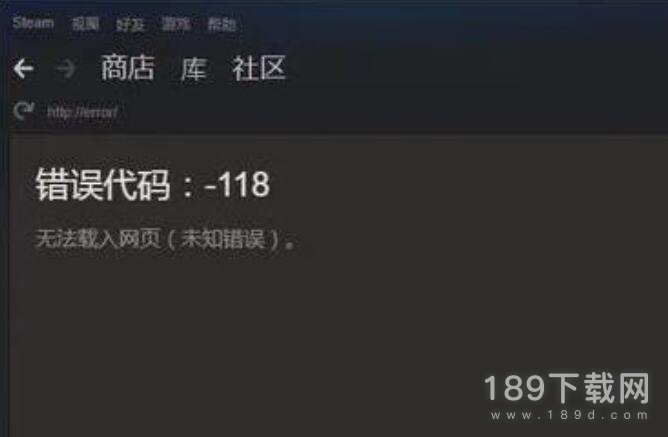
steam商店错误代码-118解决方法
方法一:steamcommunity
1、首先可以先下载一个steamcommunity软件,再以管理员身份运行steamcommunity软件,接着点击“启动服务”就可以了。
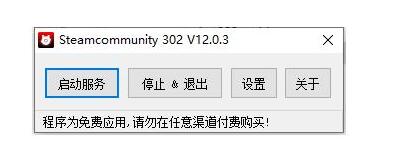
方法二:修改host文件
1、首先打开电脑中的C盘并找到hosts文件,按照路径为C:\Windows\System32\drivers\etc依次打开文件。
2、接着找到hosts文件,再用鼠标右键单击选择记事本的方式打开。
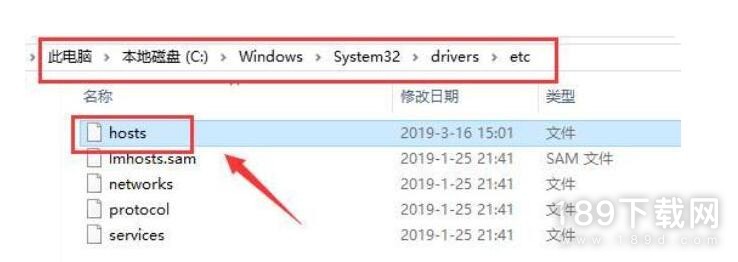
3、在hosts结尾输入
104.99.56.134 valve。vo。llnwd。net
104.99.56.134 cdn。steampowered。com
104.99.56.134 cdn。store。steampowered。com
104.99.56.134 cdn。steamcommunity。com
104.99.56.134 media。steampowered。com
4、然后点击“保存”或者按住ctrl+s快捷键后退出。
5、最后重新登录steam就可以了。
方法三:网络加速软件
1、首先下载网易uu加速软件或奇游加速工具,通过加速软件来解决steam错误代码-118,加速后打开steam就可以了。
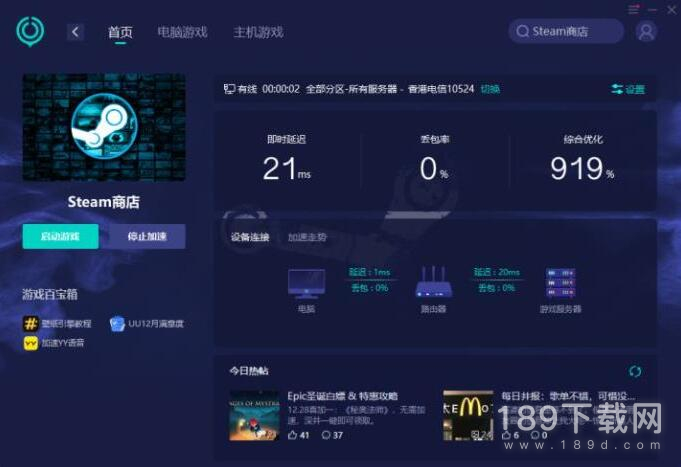
方法四:刷新DNS缓存
1、首先用“win+R”键打开运行命令栏。
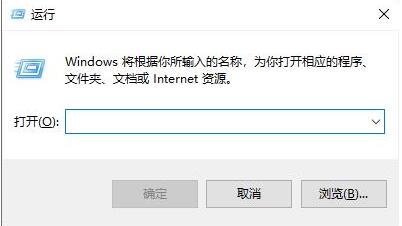
2、再输入“cmd”,接着按回车键。
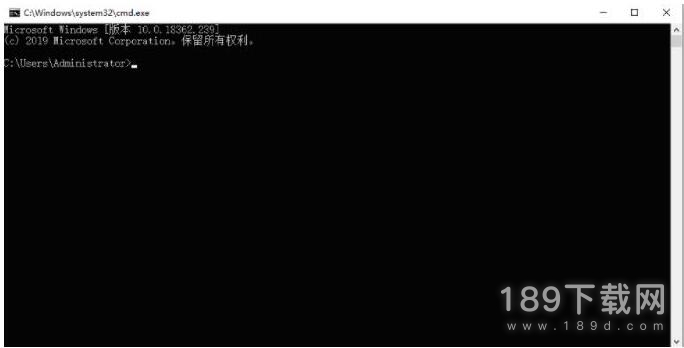
3、然后在弹出的窗口输入:“ipconfig /flushdns” 按下回车键执行刷新DNS缓存。
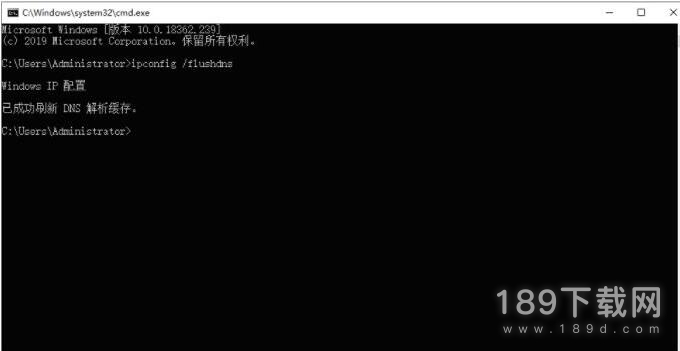
4、最后退出Steam,再重新打开就可以了。
看完steam商店错误代码-118怎么解决攻略,相信大家都会了,在这款游戏中,版本更新也会增加新的游戏内容,各位玩家偶尔也会遇到不会玩的地方,对于玩家们反馈的问题,我们会第一时间带来最新的攻略,需要的玩家可以关注我们。








